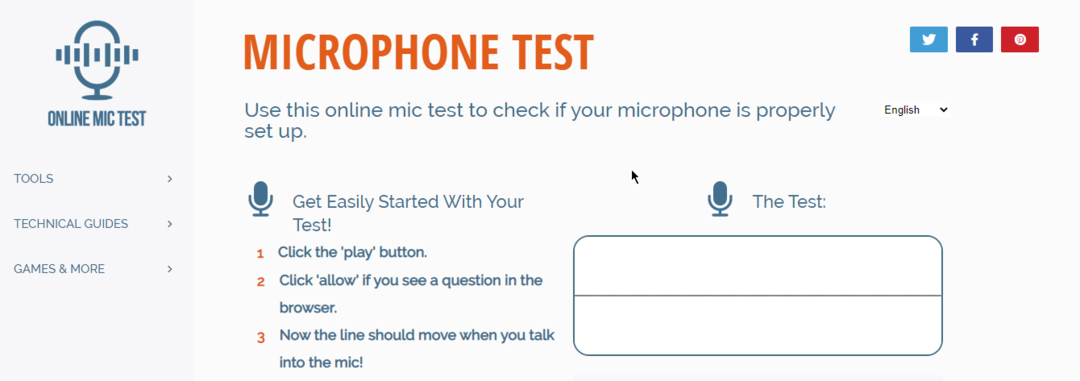- Laiki, kad rodas austiņu mikrofona nedarbošanās kļūda, var būt ļoti nepatīkami, īpaši, ja to izmantojat darbam tiešsaistē.
- Biežākās lietotāju ziņotās problēmas ir slikta signāla kvalitāte un nespēja ierakstīt audio.
- Lai sāktu novērst šo problēmu, jums jāpārbauda, vai jūsu sistēmas iestatījumi ir pareizi.
- Citos gadījumos arī Corsair austiņu draiveru un saistītās programmatūras pārinstalēšana ir izrādījusies noderīga.
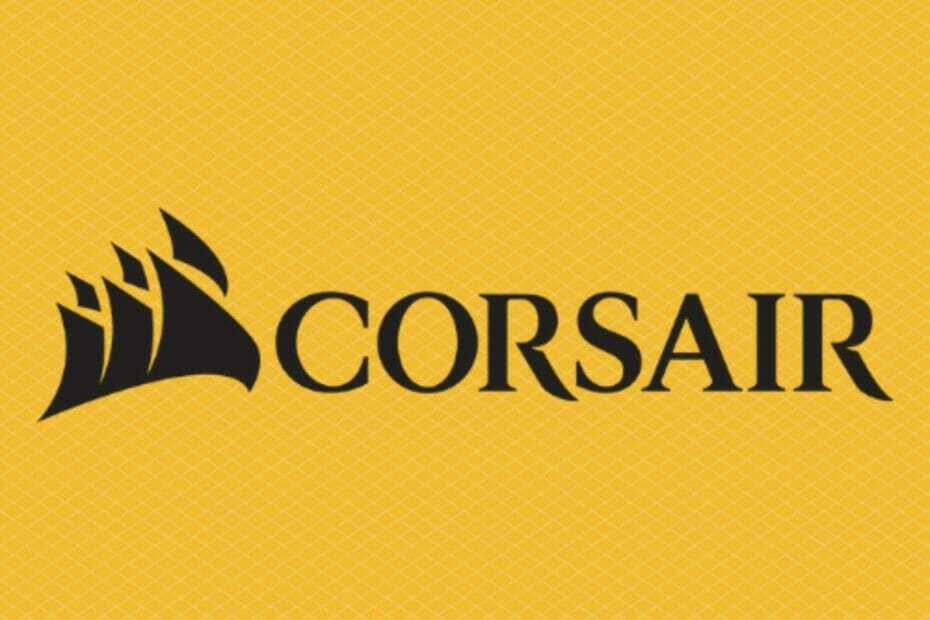
Šī programmatūra novērsīs izplatītākās datora kļūdas, pasargās jūs no failu zaudēšanas, ļaunprātīgas programmatūras, aparatūras kļūmes un optimizēs datoru maksimālai veiktspējai. Labojiet datora problēmas un noņemiet vīrusus tagad, veicot 3 vienkāršas darbības:
- Lejupielādējiet Restoro datoru labošanas rīku kas nāk ar patentēto tehnoloģiju (patents pieejams šeit).
- Klikšķis Sāciet skenēšanu lai atrastu Windows problēmas, kas varētu radīt problēmas ar datoru.
- Klikšķis Labot visu lai novērstu problēmas, kas ietekmē datora drošību un veiktspēju
- Restoro ir lejupielādējis 0 lasītāji šomēnes.
Dažreiz jaunināšana uz jaunāko Windows versiju var radīt problēmas jūsu perifērijas ierīcēs. Tādējādi ievērojams skaits lietotāju ziņoja par Corsair austiņas mikrofons nedarbojas operētājsistēmā Windows 10.
Ņemot to vērā, viņi sūdzējās par problēmām, kad mikrofons neierakstīja nevienu skaņu, bet caur ausu aizbāžņiem nodrošināja blakus skaņu.
Mums jāpiemin, ka šo problēmu var izraisīt arī jaunākais iCUE programmatūras atjauninājums, kas nonāk konfliktā ar jūsu Windows būvējumu.
Kaut arī šāda veida problēmas var rasties bieži, jums jāapsver, ka ir iespējas, kas var novērst jūsu nestrādājošo Corsair austiņu mikrofonu.
Šajā rakstā tiks piedāvātas dažas labākās iespējas kļūdas novēršanai un pārliecinieties, ka tas nekad vairs netraucēs.
Kā es varu novērst Corsair austiņu mikrofonu, kas nedarbojas operētājsistēmā Windows 10?
1. Pārbaudiet, vai austiņas ir pareizi savienotas ar datoru
- Iet uz Iestatījumi.

- Noklikšķiniet uz Sistēma sadaļā.

- Iet uz Skaņa un ritiniet uz leju līdz Ievade sadaļā.

- Zem Ievade, Paskaties uz Pārbaudiet savu mikrofonu un pārbaudiet, vai zila josla paceļas un krīt, kad jūs runājat savu mikrofonu.
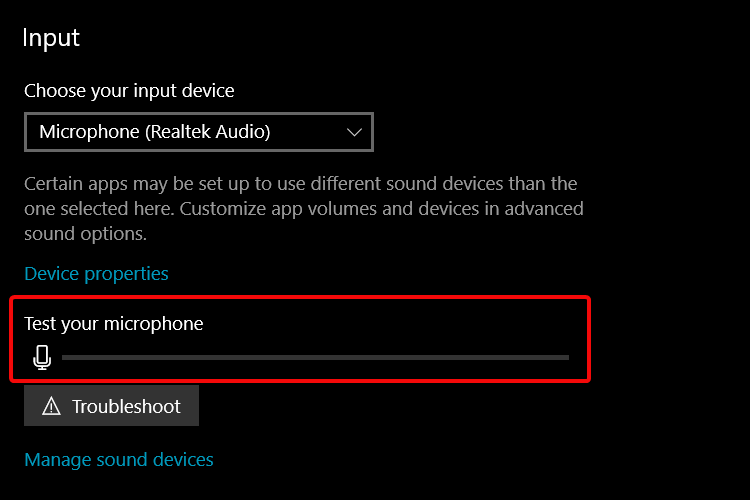
- Ja josla pārvietojas, jūsu mikrofons darbojas pareizi.
2. Izmantojiet konfidencialitātes iestatījumus
- Iet uz Iestatījumi.

- Klikšķiniet uz Privātums sadaļā.

- Iet uz Mikrofons.

- Pārbaudiet, vai pārslēgslēdzis augšpusē ir iespējots.
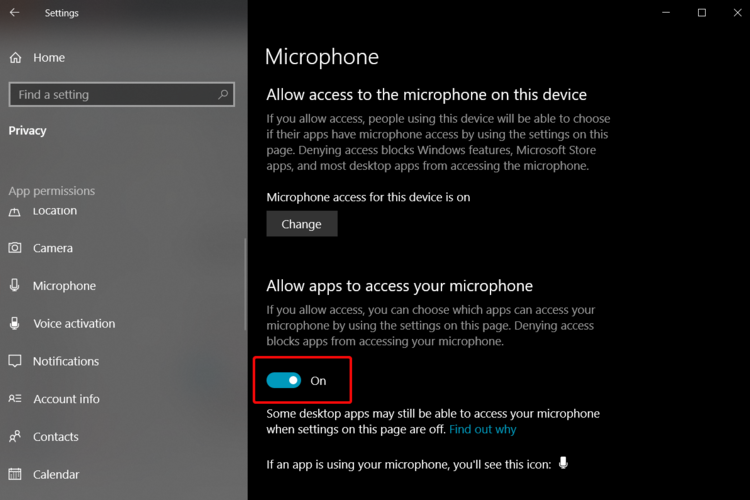
3. Izmantojiet cilni Ierakstīšana
- Ar peles labo pogu noklikšķiniet uz skaļruņa pogas un atlasiet Skaņa.
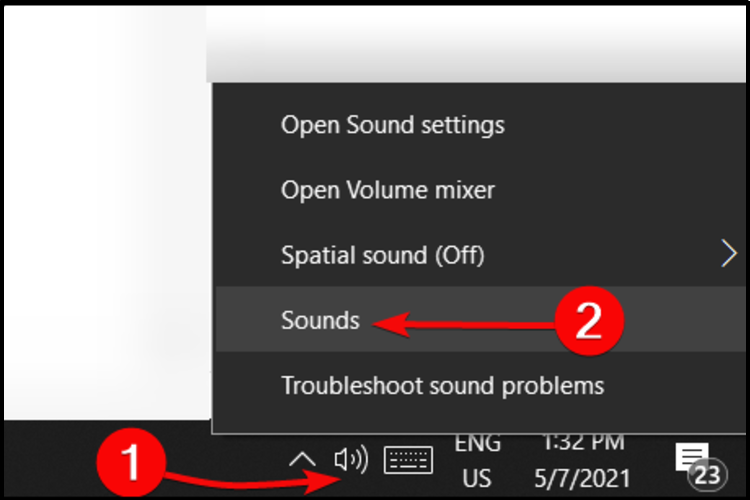
- Noklikšķiniet uz cilnes Ierakstīšana.
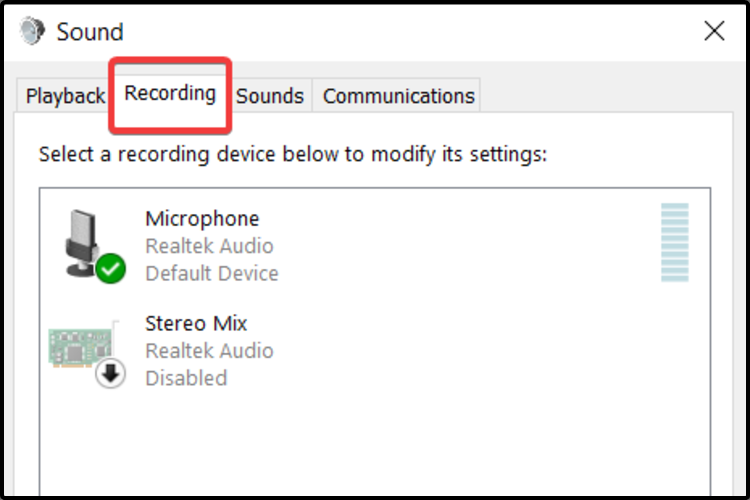
- Ar peles labo pogu noklikšķiniet uz Corsair Device un izvēlieties Properties.
- Atlasiet cilni Papildu un pēc tam nolaižamo izvēlni sarakstā, lai izvēlētos DVD kvalitāti.
4. Palieliniet mikrofona skaļumu
- Iet uz Iestatījumi.

- Klikšķiniet uz Sistēma.

- Atlasiet Skaņa un ritiniet uz leju līdz Ievade sadaļā.

- Kad esat pārbaudījis, vai jūsu mikrofons ir atlasīts sadaļāIzvēlieties ievades ierīci, atlasiet Ierīces rekvizīti.
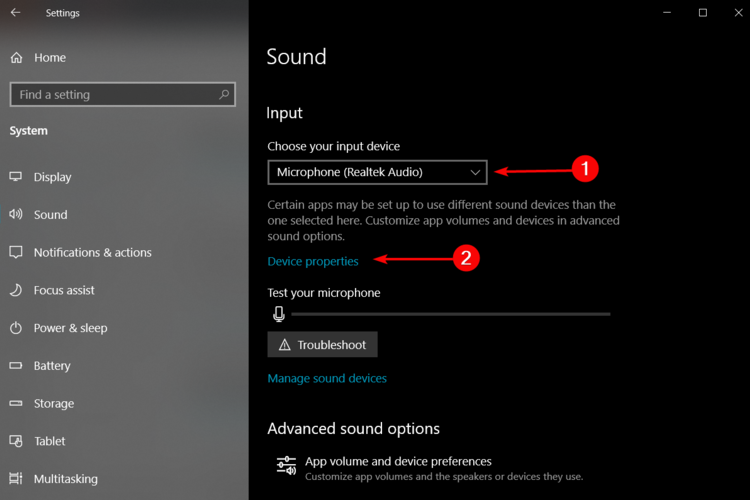
- Uz Skaļums sadaļā, pielāgojiet Mikrofona pastiprinātājsslīdni pēc vajadzības un claizīt tālāk Sākt pārbaudi runājot savā mikrofonā.
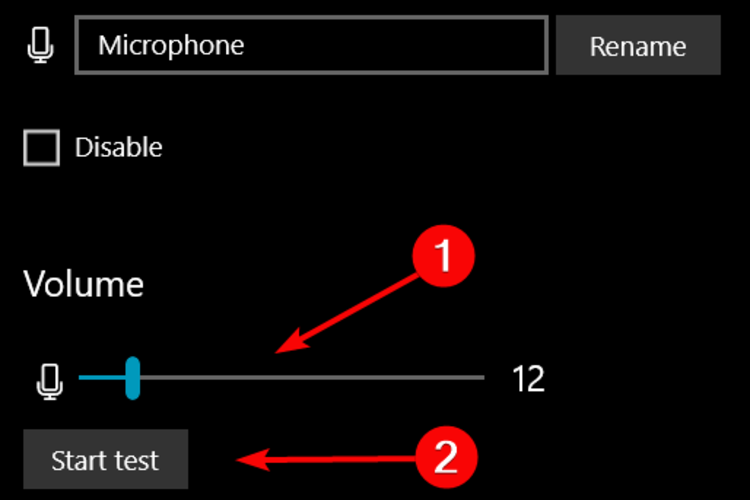
5. Atinstalējiet un pārinstalējiet Corsair austiņas un iCUE programmatūru
- Atvērt Vadības panelis.

- Klikšķiniet uz Ierīču pārvaldnieks.
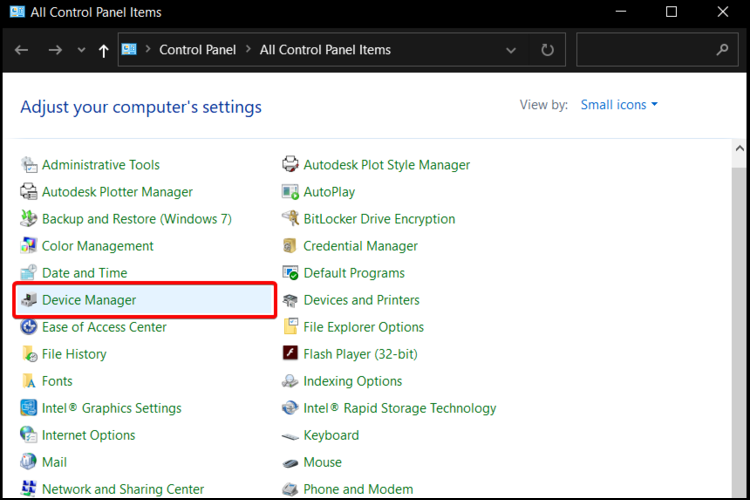
- Veiciet dubultklikšķi uz Audio ieejas un izejas no parādītā loga.

- Ar peles labo pogu noklikšķiniet uz Corsair austiņām un atlasiet Atinstalējiet ierīci.
- Atvienojiet austiņas no datora un ne pievienojiet to atpakaļ, līdz norādīti šie norādījumi, pēc tam restartējiet datoru.
- Pēc datora restartēšanas atveriet Vadības panelis atkal.
- Atlasiet Programmas un iespējas.

- Ar peles labo pogu noklikšķiniet uz Korsārs iCUE programmatūru, atlasietAtinstalēt, pēc tam restartējiet datoru vēlreiz.
- Kad dators ir restartēts, atveriet Interneta pārlūks, lejupielādēt jaunākā iCUE versija, instalējiet to un pēc tam pēdējo reizi restartējiet datoru.
- Pēc datora atkārtotas atvēršanas pārliecinieties iCUE darbojas.
- Pievienojiet austiņas atpakaļ un pārbaudiet funkcionalitāti.
Šīs bija mūsu visatbilstošākās iespējas, lai palīdzētu jums salabot Corsair austiņu mikrofonu, kas nedarbojas operētājsistēmā Windows 10. Cerams, ka jūs atrisināsiet savu problēmu bez problēmām.
Ja rodas kādi citi jautājumi, kas saistīti ar šo rakstu, vai neskaidra informācija, lūdzu, sazinieties ar mums.
Turklāt, ja jūs interesē kā viegli salabot Windows 10 nedarbojamās / atklātās austiņas, jūs atradīsit dažas noderīgas iespējas.
Turklāt, lai pabeigtu Corsair komplektu, mēs iesakām jums 5 labākās Corsair tastatūras, ko iegādāties, tāpēc pārliecinieties, ka esat izvēlējies labāko!
 Vai jums joprojām ir problēmas?Labojiet tos ar šo rīku:
Vai jums joprojām ir problēmas?Labojiet tos ar šo rīku:
- Lejupielādējiet šo datora labošanas rīku novērtēts kā lielisks vietnē TrustPilot.com (lejupielāde sākas šajā lapā).
- Klikšķis Sāciet skenēšanu lai atrastu Windows problēmas, kas varētu radīt problēmas ar datoru.
- Klikšķis Labot visu lai novērstu problēmas ar patentēto tehnoloģiju (Ekskluzīva atlaide mūsu lasītājiem).
Restoro ir lejupielādējis 0 lasītāji šomēnes.